Как скрыть комментарии в фейсбуке. Настройка бизнес-страницы в Facebook
Настройка фан-страницы («группы») на Фейсбук – следующий шаг, который мы рекомендуем выполнить сразу же после и его графического оформления (загрузки обложки и аватарки). Чтобы сделать все правильно, в помощь новичку – текущая статья нашего сайта.
Без лишних вступительных слов, прямо сейчас приступаем к практике, и первое, что мы выясним: где находятся настройки, и как в них зайти?
Где найти настройки бизнес-страницы на ФБ?
Перейдите на вашу страничку. Сделать это можно 3-мя способами:
- В меню слева, в разделе «Быстрые ссылки» нажать по названию;
- Все также в левой колонке воспользоваться пунктом «Страницы», где выбрать свое сообщество;
- Справа, если вы не скрыли панель «Ваша страница» – кликнуть по ее названию или аватарке.

Оказавшись на странице созданного вами сообщества, чтобы указать или изменить настройки, в панели администрирования страницы (сверху над обложкой) найдите одноименнй пункт – «Настройки».

В левой части экрана – вкладки (группы/разделы настроек). За каждой из вкладок скрывается уйма опций, доступных для редактирования (p.s. впрочем, на практике их не так много как кажется).
Каждая опция, каждый элемент настроек сопровождается комментариями. С этими подсказками разобраться в настройках, даже у новичка, не составит никакого труда. Тем не менее, мы приведем еще и свои объяснения там, где это необходимо.
Общие настройки
Статус страницы
После создания, страница имеет статус «опубликована» по умолчанию (если нет – отметьте этот пункт). Так она будет доступна для поиска и просмотра пользователями социальной сети. Снимите с публикации, если вы еще не «навели порядок» в своем сообществе (не настроили его, не оформили и т.д.), или в случае любой другой необходимости.
Публикации посетителей
Размещать контент на вашей странице можете только вы (администраторы и редакторы) или, если захотите, помимо администрации – любой пользователь, являющийся «фаном» вашего сообщества (ваш подписчик).
P.S. Не спешите запрещать размещение материалов от подписчиков. На крайний случай, в ФБ предусмотрена возможность премодерации постов от других пользователей, то есть, публикации от других пользователей будут появляться только после одобрения администрацией страницы. Это может оказаться полезным сразу по нескольким причинам.
- Больше доверия/лояльности к сообществу со стороны аудитории;
- Больше интереса к сообществу у подписчиков;
- Бесплатный источник контена!
Оптимизация аудитории для публикаций
Просто отметьте этот пункт – кушать не просит, а пригодиться может. При создании публикации это позволит задавать метки и условия с тем, чтобы показывать пост только определенной аудитории ваших подписчиков («отфильтрованных» по интересам, полу, возрасту, стране проживания и т.д.)
Сообщения
Здесь все просто. Ваши фаны могут отправлять личные сообщения на адрес вашей странички (задавать вопросы, делиться мыслями, предлагать идеи и т.д.), или не могут – в зависимости от вашего выбора. Конечно же, рекомендуем разрешить ЛС.
Метки
При активной опции «метки», посетители смогут отмечать себя и других пользователей на фото или видео, опубликованных от имени вашей бизнес-страницы. Ничего плохого это не сулит, не грех «разрешить». Впрочем, на ваше усмотрение.
Другие люди отмечают эту Страницу
Да, разрешить. В противном случае, пользователи Фейсбук не смогут не только отмечать вашу страничку на своем фото или видео, но также не смогут даже упомянуть о ней у себя в посте, либо в своих комментариях на просторах соц. сети.
Геоданные Страницы для кадров
Помимо вас, назначать кадрам геоданные (создавать рамки) будут иметь возможность и другие пользователи. Наша позиция по этому пункту – оставить без изменений (разрешено).
Ограничения по странам
Позволяет либо перечислить только те страны, в которых ваша страничка будет доступна для просмотра, либо напротив – указать страны, для которых ваше сообщество будет скрыто. Если у вас нет причин для того, чтобы задавать ограничения по странам – оставьте это поле пустым.
Возрастные ограничения
Отдельным пунктом – сообщества, связанные с алкоголем; интим тематика, либо любая другая, требующая ограничений по возрасту (например, посвященная компьютерной игре с элементами жестокости или фильму-ужастику). Если контент вашей странички предполагает это – обязательно укажите минимальный возраст.
Модерация страницы
Здесь Facebook позволяет прописать «стоп-слова». То есть, публикации и комментарии, содержащие слова, фразы и выражения из этого списка будут заблокированы. Не будем объяснять зачем это может пригодиться: вы наверняка поймете, что писать в этом поле, если этот инструмент вам действительно нужен. «Притянуто за уши», тем не менее, в качестве примера:
«Вы представляете компанию Яндекс и на дух не переносите Google – у вас аллергия на одно только упоминание конкурента. Укажите это и вы никогда больше не увидите «Google»… по крайней мере в постах и в комментариях вашей странички на ФБ.»
Фильтр нецензурных выражений
Указать их нельзя. Сделать это можно одним пунктом выше. Здесь же – просто выбрать один из вариантов: отключить, средний, высокий (уровень защиты от мата).
P.S. Таким образом, в комментариях на вашей страничке, вся критика, злостные возмущения, негодование и прочий ярый негатив в отношении вашей компании будет выглядеть так, будто вам пишут культурные/цивилизованные люди 😉
При выборе этой опции (по умолчанию – активна) происходит следующее:
- На вашей страничке в FB пользователям будет показан блок похожих сообществ. Это минус, ведь могут отображаться и бизнес-страницы конкурентов.
- На страницах других сообществ, где активирована данная функция, среди прочих, будет отображаться и ваша фан-страничка. А это уже плюс, поскольку может привлечь новых подписчиков.
При выключенной опции – на вашей странице не будут крутиться сообщества конкурентов, но и само-собой разумеется, не будет показываться ваше. Какой из этих двух вариантов выбрать? Все индивидуально. Для бизнес-аккаунтов крупных компаний/брендов, конечно же, стоит отключить «рекомендации». И напротив, для молодых сообществ развлекательного или «информационного» характера – это может помочь увеличить кол-во фанов, без какого-либо ущерба.
Обновления Страницы
При внесении каких-либо изменений на своей странице: смена номера телефона, адреса, описания (возможно, при смене обложки или аватары, но это не точно) – автоматически будет создан и опубликован пост. Выглядеть это будет приблизительно так:
Публикации на разных языках
Позволит создавать своего рода, несколько «версий» одной и той же записи (поста) – на разных языках. Незаменимая функция, если ваша аудитория разговаривает на разных языках. В этом случае, подписчику будет показана публикация на том языке, который тот указал у себя в настройках в качестве предпочтительного.
Автоматический перевод
В дополнение к предыдущему пункту – еще одна возможность преодолеть языковой барьер. При активации текущей функции, посетителям, что в настройках личного профиля указали другой язык в качестве основного, будет показываться машинный перевод текста публикации.
Рейтинг комментариев
Возможность показа комментариев не в хронологическом порядке, а в соответствии с их рейтингом: сообщения с большим кол-м отметок «мне нравится» будут отображаться выше других.
Распространение материалов
Касается исключительно возможности скачивания видеозаписей, опубликованных в вашем бизнес-аккаунте. Скачивание (доступное пользователям по умолчанию) можно запретить.
Скачать страницу
Инструмент, с помощью которого можно создать и скачать к себе на компьютер копию публикаций, фото, видео и информации вашей фан-страницы. А кроме этого:
- Список людей, которым назначены роли на Странице
- Описание текущих настроек Страницы
- Информация Страницы из раздела «Информация»
Объединить страницы
Инструмент, позволяющий объединить 2 или более Страницы на Фейсбуке в одну. При условии: у них похожие названия и единая тематика. Может понадобиться если по каким бы то ни было причинам у вас оказалось несколько страниц, созданных под одну и ту же компанию, бизнес, сайт etc.
Удаление страницы
Первым пунктом «Основных настроек» – отмена публикации страницы (позволяет скрыть сообщество от пользователей социальной сети). Если этого недостаточно и Страницу необходимо именно удалить – воспользуйтесь соответствующей ссылкой. После ее нажатия у вас будет 14 дней на то, чтобы передумать или подтвердить удаление окончательно.
Настройки обмена сообщениями
Вкладка с настройками отправки сообщений фанами на имя вашей Страницы. Содержит 6 опций в 2-х подразделах.
Общие настройки
«Нажмите Return, чтобы отправить сообщение» — ни что иное, как отправка сообщения нажатием клавиши Enter. Измените значение на «Да». Оставьте включенными и следующие 2 опции, с их помощью, вашим подписчикам будет проще отправить сообщение.
Помощник по ответам
Для каждого из 3-х случаев можно включить/выключить, а также задать текст «моментальных сообщений». Это, своего рода, автоответчик. Здесь можно указать, какой текст будет отправлен подписчику в ответ на его сообщение в адрес вашей бизнес-страницы.
Помимо этого, фейсбук предоставляет возможность персонализировать сообщение. То есть, к вашему тексту будет автоматически подставлено имя (ФИО) пользователя.

Второй пункт – мгновенное сообщение на случай, если вы не онлайн. Помимо всего прочего, позволяет указать «рабочее время». Таким образом, подписчик будет знать, когда можно ожидать ответ. Последнее поле — для «текста-приветствия» фанов в Messenger.
«Редактировать страницу»

Ниже на этой странице можно настроить порядок отображения вкладок индивидуально – просто перетаскивайте их, удерживая кнопку мыши. Воспользовавшись кнопкой «Настройки» напротив каждой вкладки можно ее включить/отключить.
Уведомления
Задайте настройки уведомлений о событиях, связанных с вашей Страницей на ФБ. На текущей странице можно выбрать:
- Уведомления о каких именно событиях на вашей странице вы хотите получать;
- Каким образом вы предпочитаете получать уведомления (в фейсбуке, на email, sms и т.д.)
Роли на странице
На текущей вкладке – управление ролями пользователей: назначение/удаление администраторов страницы, редакторов, модераторов и т.д. В подразделе «Назначить новую роль на Странице» можно добавить нового пользователя с теми или иными полномочиями. В поле для ввода указываем имя пользователя (он обязательно должен быть подписчиком сообщества), правее – выбираем его роль. Ниже читаем подробное описание «полномочий» для той или иной «должности».
Люди и другие Страницы
Эта вкладка не понадобиться при начальной настройке страницы, но наверняка пригодится в будущем. Здесь отображается список всех «поклонников» вашей фан-страницы. Быстро найти конкретного пользователя можно, воспользовавшись поиском, вслед за чем – заблокировать подписчика. Заблокированные пользователи не могут публиковать посты, оставлять комментарии и предпринимать другие действия на вашей Странице.
«Показано»
От имени Страницы, администратором которой вы являетесь, можно ставить отметки «Нравится» другим фан-страницам на Фейсбук. Список сообществ, которым вами была присвоена отметка «Нравится» будет отображаться в блоке снизу в боковой панели вашей бизнес-странички.
Это может быть полезно, если у вас есть несколько страниц на FB схожей тематики. Таким образом можно привлечь к ним внимание своих подписчиков. Чего не следует делать, так это ставить «Нравится» и отображать страницы ваших конкурентов.
Прочие настройки
Авторство публикации
Позволяет выбрать, чьим именем (Страницы или вашего личного профиля) по умолчанию будут подписываться публикации и комментарии в хронике бизнес-страницы.
Кросспостинг
Эта вкладка может оказаться полезной в случае, если у вас есть несколько фан-страниц на Facebook и вы хотите, чтобы фото или видео, которые вы размещаете на текущей Странице, автоматически публиковались и на другой/других.
Related Posts

Facebook иногда напоминает темный лес. Функции, созданные специально для удобства пользователей, установлены в социальной сети, как деревья в чаще - их много, но среди них легко заблудиться.
Знаете ли вы, например, как можно управлять настройками приватности в Facebook? Предлагаем вам познакомиться с некоторыми возможностями социальности сети и понять, не пропустили ли вы что-то важное.
Кому видны посты
?
Вы можете указать, кому будут видны ваши посты в Facebook в будущем. Учтите, когда вы устанавливаете настройку, она распространяется на все последующие публикации. Поэтому если вы хотите, чтобы этот пост был виден только друзьям, а следующий доступен всем пользователям без исключения, не забудьте во втором случае изменить настройки конфиденциальности.
Как установить: зайдите в Настройки конфиденциальности -> Конфиденциальность -> Кто может видеть мои материалы?
Чьи уведомления об отметках я хочу видеть?
После появления Хроники просматривать посты и фотографии, на которых вас отметили, стало гораздо проще. Зайдя в «Журнал действий», вы можете настроить уведомления, которые придут вам, когда вас отмечают друзья, друзья друзей или любые пользователи Facebook.
Как установить: зайдите в Журнал действий -> Публикации, в которых вы отмечены

Обратите внимание: когда вы указываете кого-то в публикации и устанавливаете приватность (например, доступно только друзьям), данное сообщение могут увидеть другие пользователи (в данном случае друзья отмеченного человека). Если вы не хотите, чтобы пост видели определенные люди, установите ограничения, выбрав пункт «Настройки пользователя».

Кто может меня найти?
Спрятаться в Facebook почти невозможно. Однако в ваших силах настроить всё так, чтобы «чужаки» не смогли вас найти в социальной сети по адресу вашей электронной почты или номеру телефона, указанному в Facebook. Кроме того, вы можете разрешать или запрещать поисковым системам показывать ваш профиль в выдаче.
Как установить: зайдите в Настройки конфиденциальности -> Конфиденциальность -> Кто может меня найти?

Вы потеряли телефон? Чтобы не увели аккаунт...
В случае потери телефона вы должны немедленно: удалить свой телефонный номер из аккаунта Facebook и кликнуть «Выйти из системы на телефоне». Это предотвратит использование вашего аккаунта другими людьми.
Что делать: Зайдите в Настройки конфиденциальности -> Мобильная версия -> Вы потеряли свой телефон?

Уведомления от групп
Вы можете установить настройки, чтобы получать или не получать уведомления от групп, в которых вы состоите. Кроме того, вы можете настроить уведомления, чтобы видеть только посты друзей, опубликованные в группе.
Как установить: зайдите в Настройки конфиденциальности -> Уведомления -> Какие уведомления вы получаете -> Новости групп

Существуют другие типы уведомлений, которые стоит настроить, чтобы упростить себе жизнь и не отвлекаться на ненужный спам.
Если, например, вам надоели бесконечные приглашения в TopFace и другие уведомления от разных пользователей, вы можете их запретить, нажав «Отключить» в панели уведомлений.

Также вы можете настроить, какие уведомления хотите получать по электронной почте.

По такому же принципу вы можете настроить мобильные уведомления, выбрать, каким образом хотите получать уведомления о действиях друзей и подписчиков и хотите ли вообще, а также настроить оповещения для страниц, которыми вы управляете.
Приватность в приложениях
Вы хотите открыть приложение «20 самых красивых девушек Бразилии», но не хотите, чтобы все ваши друзья и подписчики увидели это на своей стене. Для этого установите настройки приватности для приложений. Вы можете разрешить или запретить приложению отправлять вам уведомления и установить, кому будут доступны сообщения от вашего имени.
Как установить: зайдите в Настройки конфиденциальности -> Приложения

От кого получать сообщения?
Любой пользователь Facebook может отправить вам сообщение. Чтобы уменьшить количество спама, вы можете установить фильтры для входящих писем.
Как установить: Быстрые настройки конфиденциальности -> Кто может связаться со мной?

Как сообщить о проблеме?
Что делать: переходите в раздел Помощь -> Сообщить о проблеме-> в выпадающем меню выбрать нужный пункт и написать сообщение.
Социальная сеть Facebook становится все популярнее, соответственно увеличивается количество ее пользователей и среднее количество фейсбук-друзей у этих пользователей. Порой мы добавляем в друзья на Facebook малознакомых или совсем незнакомых людей, которых мы даже никогда не видели в реальной жизни.
И я уверен, что в связи с этим, у многих людей время от времени возникает необходимость публикации постов в фейсбук «не для всех». То есть когда Вы хотите, чтобы Вашу публикацию на фейсбук увидели только определенные люди из круга Ваших друзей, но не все. Или же наоборот, хотите скрыть публикацию от определенных людей на Facebook. Я бы даже сказал, что такая потребность есть у всех, но больинство просто не осознают ее, совсем не заботясь о приватности своих данных. И к сожалению, не все знают, что в Facebook есть тонкие настройки отображения публикации, которые помогают сохранять конфиденциальность в сети избежать проблем, вызванных теми или иными публикациями.
Когда Вы размещаете пост на Facebook , внизу под формой ввода Вы видите возможность настроики отображение поста, благодаря которой можете выбирать, кто может видеть вашу публикацию. По умолчанию, там доступны два варианта – «Доступно всем»(т.е. Ваша публикация будет доступна во всем Интернете), и «Друзья»(т. е. Вашу публикацию увидят только Ваши друзья на фейсбук).
Однако иногда этих настроек может быть недостаточно, поэтому Вы можете выбрать опцию «Дополнительные настройки».
 В дополнительных настройках Вы можете выбрать следующие варианты отображения Вашего фейсбук-поста:
В дополнительных настройках Вы можете выбрать следующие варианты отображения Вашего фейсбук-поста:

Также настройки позволяют расшарить Ваш пост только для Ваших коллег или для людей из Вашего региона, или же для своего собственного списка друзей.
Если же всех этих специально созданных разработчиками фейсбук опций Вам недостаточно, Вы можете создать свои настройки. Это очень удобно для частных случаев – например, Вы хотите расшарить фоточки с прошедшего корпоратива для своих коллег, но так, чтобы этого не увидел босс.
Для создания своего собственного правила отображения поста выберите в настройках публикации поста пункт «Настройки пользователя».

У Вас отобразится окно, в котором Вы можете выбрать как отдельных людей, для которых хотите публиковать пост (просто начните вводить имя человека и он появится в выпадающем списке), так и наоборот, людей для которых Ваш пост будет недоступен.
Здравствуйте, уважаемые читатели, сегодня в статье мы поговорим о социальной сети Фейсбук. В частности, о способах настройки аккаунта (профиля). Мы собрали полезную информацию о том, как настроить Фейсбук, и, полагаю, вы сможете добиться хороших результатов, применив её на практике. Давайте начнём.
Базовыми преимуществами социальных сетей являются: открытое общение, возможность делиться информацией с феноменальной скоростью и получать сразу же мгновенный отклик. Поэтому следует серьёзно относиться к своим публикациям, уделяя некоторое время их содержанию. А для того, чтобы в этом был толк, необходимо изначально правильно настроить свою личную страницу.
Вопрос настройки аккаунта Facebook волнует многих пользователей этой популярной и постоянно развивающейся социальной сети. Чтобы рассказать свою историю в Фейсбук недостаточно мастерски владеть словом, необходимо также знать, как работают инструменты в руках мастера. Если вы вдруг хотите им стать, предлагаю сначала изучить настройки личного профиля.
И для чего его настраивать? Ответ простой: огромное количество полезных функций скрыто от большинства в этой хорошо продуманной системе, изучив которую, за короткий период времени вы обзаведётесь полезными знакомствами и связями, научитесь вести диалог с целевой аудиторией или создадите свой магазин, что тут тоже возможно.
Однако, Фейсбук не слишком громко сообщает на интернет-просторах о новинках и изменениях, появлении новых функций и опций. Он скорее предпочитает ненавязчиво об этом заявить, вероятно потому, что изменения эти происходят достаточно часто. Фейсбук систематически дорабатывают и улучшают.
Мы внимательно следим за его обновлениями, анализируем опыт многочисленных пользователей, экспериментируем со страницами, рекламными кампаниями и профилями.
В прошлой статье мы с вами . Сегодня мы готовы рассказать вам об основных моментах общей настройки аккаунта (профиля). Итак, у вас уже есть личная страница, давайте перейдём к основным этапам настройки профиля под себя, последовательно отвечая на поставленные вопросы.
Основные этапы настройки
Чтобы перейти к настройке аккаунта, нужно нажать на изображение стрелки в верхнем меню личного профиля и выбрать параметр Настройки .

Нажав на вкладку Общие , вы имеет возможность заполнить следующие поля.

В строке Имя пользователя можно создать красивый адрес для вашей личной страницы.
Изменение короткого URL-адреса возможно только один раз, таковы правила Facebook.
Поэтому, если вы сомневаетесь в выбранном имени, лучше повременить. Ведь к этой настройке вы сможете вернуться позже в любой момент. А самые решительные могут вносить варианты имени латинскими буквами. Фейсбук, в свою очередь, будет подсказывать, занято оно или нет. Нажимаем Сохранить изменения и видим прекрасный результат — в поисковой строке браузера появится короткий адрес вашей личной страницы.
Во вкладке Сообщества есть возможность указать ваше основное сообщество, которое станет появляться рядом с вашим именем при открытии страницы.
Заполнение вкладки Безопасность начинающим пользователям можно пока оставить без внимания и сразу переходить к разделу Конфиденциальность . Это очень важный этап, где вы самостоятельно можете определить критерии видимости всех ваших публикаций в Фейсбук.

Хроника — это информация о вас, фотографии и разные публикации на вашей странице. Другие пользователи могут добавлять метки к фотографиям. В разделе Хроника и метки вы можете управлять настройками меток: можно разрешить или запретить отмечать вас на фото.

Следующая вкладка Заблокировать предназначена для блокировки пользователей, страниц, сообщений, приложений.
Настроить язык представляется возможным в отдельной вкладке. В Фейсбук есть возможность создавать многоязычные публикации. Делать публикации на нескольких языках, задавать язык перевода для ленты новостей. Это одно из ключевых качественных отличий Фейсбук от других социальных сетей.
Легко изменить настройки уведомлений. Можно включить звуковое оповещение на сайте (например, когда кто-то оставляет комментарий под вашей записью или присылает сообщение в мессенджере), получение уведомлений по электронной почте, push-уведомления для компьютера или мобильного устройства, SMS-информирование.
В следующей вкладке Моб. устройства вы можете указать номер телефона для отправки текстовых сообщений, а также время их получения.
В Общедоступных публикациях можно разрешить людям подписку на ваши публикации, даже если они не состоят у вас в друзьях. Для этого выберите вариант — Доступно всем .

Далее нам демонстрируются используемые Приложения , у которых есть доступ к вашему списку друзей и той информации, которую вы решили сделать доступной всем. Они появляются там после того, как вы входите на какой-либо сайт через свою учётную запись в Facebook.


Особенностью настройки рекламы на Facebook является её чёткая сегментированность, т. е. зная подходы и инструменты, вы максимально точно определите свою аудиторию, разобьёте её на группы целевых пользователей и будете работать с каждой по отдельности. Это ключевое преимущество Фейсбук. Подробно о том, как настроить рекламу в Фейсбук, вы можете прочитать в следующих статьях (ссылка будет позже).
Платежи — все осуществляемые вами оплаты, история платежей, счета за рекламу.
Во Входящих от службы поддержки , совершенно очевидно, хранится история ваших обращений в неё.
Можно также настроить качество просмотра Видео и показ субтитров.

Наводим порядок в ленте
Содержимое ленты новостей определяется вами. Какую информацию вы хотите видеть чаще? От кого? Подумайте об этом, а затем смело приступайте, нажав в верхнем меню на стрелку и выбрав пункт Настройки Ленты новостей .

Следуйте инструкциям по настройке:
- Выбирайте из списка друзей, чьи публикации вы не хотите пропускать.
- Определите, чьи публикации вы больше не хотите видеть в ленте новостей.
- Верните в публикации те новости, от которых вы когда-то отписались, если такие есть.
- Экспериментируйте! Подпишитесь на новые страницы.
- В дополнительных настройках можно увидеть скрытые из ленты приложения.
Полезные опции:
- Популярные новости : популярные новости друзей, групп и страниц показываются вверху вашей новостной ленты.
- Новейшее: новости показываются в порядке их публикации.

- Чтобы скрыть новость в ленте, необходимо вверху публикации справа нажать на галку и выбрать из вариантов: Скрыть публикацию и Отменить подписку на обновления . Тут же можно пожаловаться на публикацию, если она нарушает правила сайта.

- Чтобы видеть желаемые публикации, необходимо систематически упорядочивать списки друзей.
Заключение
Подводя итоги статьи, отметим, что настройка аккаунта в Facebook не занимает много времени и в целом достаточно проста. Главное, внимательно подходить к заполнению форм, в этом нет ничего сложного, понадобиться лишь немного терпения и всё получится.
Благодарю вас за прочтение статьи до конца. Оставляйте комментарии к статье и подписывайтесь на новости блога.
В череде переписок с родственниками и друзьями в социальных сетях посредством всевозможных приложений, мессенджеров и комментариев в Фейсбук, зачастую многие люди забывают про собственную уязвимость…
Каждый раз когда вы делитесь какой-нибудь информацией о себе в различных социальных сетях, эта информация становится доступной практически для любых глаз. В результате, люди или организации из реального мира или из-за пределов нашего списка друзей в социальной сети, могут воспользоваться нашей информацией без разрешения и ведома. Нужно ли пользователям задумываться о собственной приватности на Facebook?
Это свойство позволяет вам эффективным образом настраивать и сортировать друзей на тех, кто может видеть ту или иную информацию с вашей страницы Facebook, и на тех, кому доступ будет закрыт. Данный концепт подразумевает распределение списка друзей на отдельные категории, включая членов семьи, коллег, друзей и так далее.
В левой боковой панели на главной есть блок «Друзья», перейдите в данный раздел.
 После того, как вы распределите людей по разным категориям, вы сможете установить настройки приватности и доступа для каждой из категорий. К примеру, возможно вам захочется сделать так, чтобы коллеги по офису не видели определенные альбомы с фотографиями
, но чтобы эти фотографии были доступны для ваших друзей и членов семьи. То же касается и контактных данных, хроники и новостной ленты.
После того, как вы распределите людей по разным категориям, вы сможете установить настройки приватности и доступа для каждой из категорий. К примеру, возможно вам захочется сделать так, чтобы коллеги по офису не видели определенные альбомы с фотографиями
, но чтобы эти фотографии были доступны для ваших друзей и членов семьи. То же касается и контактных данных, хроники и новостной ленты.
Теперь у вас также есть возможность автоматически заносить новых друзей в определенную категорию. Стоит отметить, что если вы помещаете человека сразу в две категории – к примеру, в Друзья и Коллеги, — то к этому человеку будут применены настройки приватности от более закрытой категории.
При добавлении записей, вы можете указать группу, которой она предназначается:
2. Скрываем свой профиль из поиска по Фейсбук
Не хотите, чтобы к вам добавлялись всякие странные и неизвестные вам люди? Тогда вы можете сделать так, чтобы ваш аккаунт не отображался в результатах поиска по Facebook. Как же сделать это?

Все что вам нужно сделать, это перейти на страницу настроек приватности и кликнуть по «Настройки»с правой стороны окошка «Конфиденциальность». Как только окажетесь там, просто переключите значение. Можно сказать, то таким образом ваша страница становится практически недоступной для большинства пользователей Facebook.
3. Прячем страницу от поисковых систем
Кроме внутренней системы поиска в Фейсбук также следует опасаться присутствия во всех поисковых системах, будь то Google или Яндекс. По сути, если вы прячетесь от поиска по Facebook, то имеет смысл тут же скрыть аккаунт от поисковых систем, так как люди все равно смогут находить вас по имени.

Если вы хотите, чтобы люди не могли даже мельком увидеть вашу страницу в Фейсбук, в разделе настроек, перейдите на страницу «Конфиденциальность». После чего, отредактируйте пункт «Кто может меня найти?», и тогда сможете просмотреть, как будет выглядеть ваша страница для посторонних глаз. К тому же, здесь вы можете снять отметку с пункта “Разрешить доступ поисковым системам”.
Вы можете определять, что вам хочется отображать на стене, будь то какой-то личный секрет, жалоба на работу или даже философские размышления. Однако, вы не можете контролировать то, будут и могут ли ваши друзья писать на стене.
Некоторые друзья будут позволять себе писать на вашей стене такие вещи, которые вам не очень бы хотелось выносить «из избы» и показывать всем, будь то выяснения личных отношений, финансовые трудности и так далее. Если в списках друзей есть такие люди, то вам наверное будет интересно узнать, что вы можете управлять, кто сможет видеть записи других пользователей на стене, а кто нет.

Снова перейдите на странице настроек приватности, и кликните по «Хроники и отметки». У вас есть два способа настроить принцип работы вашей стены (хроники). Первый подразумевает полный запрет для всех на публикации на вашей стене. Для этого, откройте опции пункта Кто может оставлять публикации на стене выберите там либо (друзья), либо (никто). Далее следует пункт (кто может видеть публикации других в вашей хронике), и здесь все пункты логически ясны.
5. Мгновенная персонализация
Многим из нас и без того известно, что многие компании собирают информацию о нас для создания собственных маркетинговых стратегий. И многим из нас это очень не нравится. Знаете вы или нет, но мгновенная персонализация предоставляет доступ только определенным веб-сайтам, которые вы посещаете. Зачастую персональная информация нужна этим сайтам для того, чтобы предоставить вам более подходящую персонализированную информацию.

Возможно вам не очень комфортно посещать такие сайты и сервисы, которые “высасывают” вашу личную информацию, даже несмотря на то, что это может быть с благим намерением.
Если это так, то вы можете с легкостью отключить эту функцию, перейдя на страницу настроек приватности и просто снимите галочку с пункта «Поменять систему персонализации на сайтаъ-партнерах»
6. Доступность информации через друзей
У всех есть такая информация, которой они не очень-то хотели бы делиться с друзьями из списка в Facebook. К тому же, эта информация иногда может быть использована в различных приложениях, опять же, «исключительно ради персонализации». Если вам хочется сохранить безопасность этой информации, то просто укажите, какую информацию вы желаете раскрывать, а какую нет.

После того, как перейдете на страницу настроек приватности, после чего вы увидите перечень опций, связанных с отображением вашей информации.
В завершение
Надеемся, что эти рекомендации по настройкам приватности в Фейсбук помогут вам сохранить личные данные и чувствительную информацию в безопасности. Если у вас есть еще какие-либо советы по этому поводу, то обязательно поделитесь ими в комментариях! Заранее спасибо!

 Какие наушники входят в комплект айфон 8
Какие наушники входят в комплект айфон 8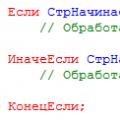 Новые функции работы со строками Работа со строкой в 1с
Новые функции работы со строками Работа со строкой в 1с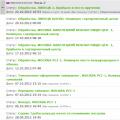 Электронные часы VST: описание, инструкция
Электронные часы VST: описание, инструкция